Tout le monde est tombé sur le message que leur navigateur leur montre en leur proposant d'enregistrer un mot de passe. L'intention derrière ce message est bonne puisque garder votre mot de passe sur votre navigateur vous donne un accès plus rapide à un site. Mais, vous rencontrerez également des experts qui vous diront que vous ne devriez jamais enregistrer vos mots de passe sur votre navigateur. Mais vous avez accidentellement enregistré un mot de passe que vous ne devriez pas avoir, et maintenant vous devez le trouver et l'effacer.
Microsoft Edge: comment rechercher et supprimer des mots de passe enregistrés
Même si vous ne vous souvenez pas d'avoir enregistré un navigateur dans Edge, c'est toujours une bonne idée de vérifier de temps en temps si vous avez des mots de passe. Vous avez peut-être enregistré un mot de passe pour un site sans importance et tout oublié. Donc, pour commencer, vous devrez lancer Edge, et une fois que vous l'aurez ouvert, vous devrez aller dans Paramètres. Pour accéder aux paramètres, cliquez sur le trois points en haut à droite et choisissez Paramètres.
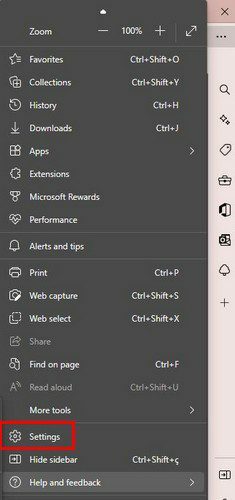
Une fois dans les paramètres, cliquez sur le Onglet Profils sur le côté gauche de votre écran. Lorsque vous accédez aux paramètres, c'est là qu'il devrait s'ouvrir, mais si ce n'est pas le cas, c'est là que vous devrez vous rendre. Faites défiler vers le bas si nécessaire et accédez à Mots de passe.
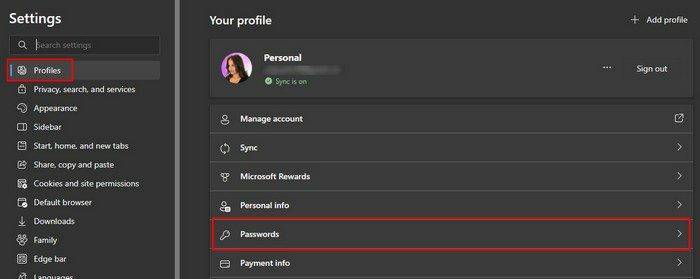
Vous devriez voir une section vers le bas qui vous montrera combien de mots de passe votre navigateur a enregistré (si seulement). Si vous souhaitez rechercher un mot de passe spécifique, vous pouvez toujours utiliser l'option de recherche. Tant que vous êtes ici, vous pouvez toujours faire autre chose, comme ajouter un mot de passe. Peut-être avez-vous décidé de conserver les mots de passe des sites les moins importants sur votre navigateur et souhaitez-vous commencer à en ajouter quelques-uns.
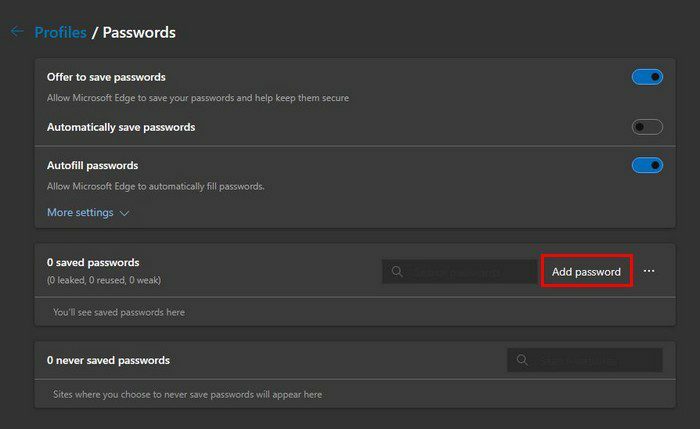
Vous verrez l'option Ajouter un mot de passe à droite de la barre de recherche. Dans cette fenêtre, vous verrez la fenêtre pour ajouter des informations importantes lorsque vous cliquez dessus. Vous devrez ajouter des informations telles que :
- URL de site web
- Surnom (optionnel)
- Nom d'utilisateur
- Mot de passe
Une fois que vous avez rempli toutes les informations, n'oubliez pas de cliquer sur le bouton bleu Enregistrer en bas.
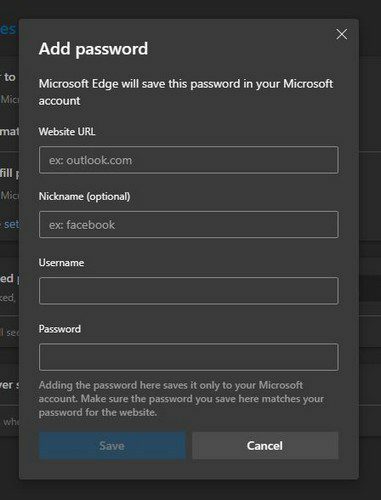
Modification de vos mots de passe
Pour référence future, vous pouvez toujours revenir en arrière pour modifier vos mots de passe. En cliquant sur l'icône en forme d'œil, vous pouvez rafraîchir la mémoire de votre mot de passe. Si vous souhaitez effacer plus d'un mot de passe, cliquez sur la coche des mots de passe que vous souhaitez effacer et cliquez sur le bouton bleu de suppression en haut. Vous pouvez accéder à d'autres options d'édition de mot de passe en cliquant sur les trois points à droite d'un mot de passe. Vous pouvez utiliser des options telles que :
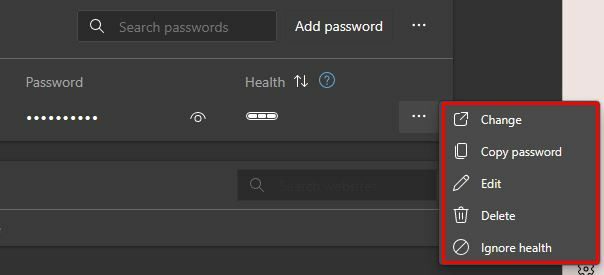
- Changement
- Copier le mot de passe
- Édition
- Supprimer - Si vous changez d'avis après avoir supprimé le mot de passe, gardez un œil sur le bouton bleu d'annulation en haut à droite de votre écran.
- Ignorer la santé
En parlant de points, vous verrez trois autres points à droite où il est indiqué Ajouter un mot de passe; ici, vous trouverez la possibilité d'importer des mots de passe, d'exporter et d'afficher la santé des mots de passe.
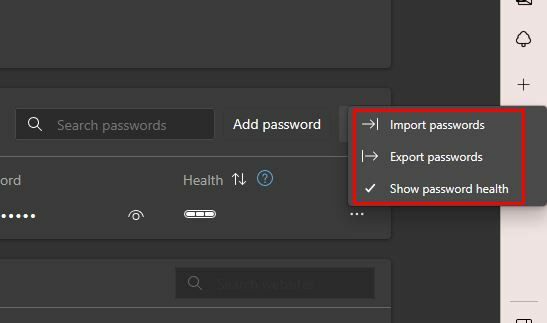
Il y aura également une section que vous pourrez consulter où vous pourrez voir les sites que vous avez choisis pour ne jamais enregistrer votre mot de passe. Dans la section mot de passe, vous pouvez également activer ou désactiver des options telles que :
- Afficher le bouton ¨Révéler le mot de passe¨dans les champs de mot de passe
- Suggérer un mot de passe fort
Comment empêcher Microsoft Edge de vous demander d'enregistrer un mot de passe
Chaque fois que vous entrez vos informations de nom d'utilisateur sur un site, Edge vous demandera toujours de les enregistrer pour vous. Vous verrez un message contextuel avec les informations de votre nom d'utilisateur. Si vous souhaitez l'enregistrer, cliquez sur le bouton bleu Enregistrer. Si vous ne souhaitez pas enregistrer le mot de passe, vous pouvez cliquer sur le bouton jamais ou fermer le message en cliquant sur le X en haut à droite. Mais, si vous préférez ne pas avoir à gérer ce message contextuel, vous pouvez le désactiver en accédant aux paramètres du navigateur.
Accédez à Paramètres > Profil > Mots de passe. En haut, vous verrez une option que vous pouvez désactiver et qui dit Proposer d'enregistrer les mots de passe.
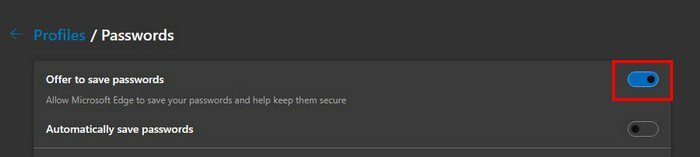
Tout simplement parce que vous ne verrez pas le message contextuel pour enregistrer votre mot de passe, il est toujours possible de le faire. Cliquez sur l'icône de la clé de sécurité pour les futurs sites Web que vous souhaitez enregistrer. Si vous enregistrez les informations de mot de passe, vous serez automatiquement connecté la prochaine fois que vous visiterez le site. Mais si vous préférez contrôler les sites auxquels vous êtes connecté, c'est ce que vous devez changer.
Dans la section Mots de passe de remplissage automatique, cliquez sur l'option pour voir toutes les options disponibles. Le premier sur la liste sera celui qui dit Remplissez le mot de passe du site Web et connectez-vous automatiquement. Donc, en désactivant l'option de remplissage automatique, tout devrait bien se passer. Une chose que vous rencontrerez souvent si vous envisagez de modifier vos mots de passe actuels est de devoir saisir votre mot de passe ou votre code PIN. C'est une précaution de sécurité pour s'assurer que la personne qui fait le changement est autorisée.
Lectures complémentaires
Tant que nous parlons de mots de passe, voici quelques articles qui parlent également de mots de passe qui pourraient vous intéresser. Voici comment vous pouvez voir tous les mots de passe WiFi enregistrés sur votre appareil Android et iPhone. Nous sommes également couverts si vous voulez afficher ou effacer tous les mots de passe enregistrés sur le Brave navigateur.
Conclusion
Avoir un mot de passe fort est important pour assurer la sécurité de vos comptes. Les experts disent toujours que les mots de passe ne doivent jamais contenir d'informations personnelles faciles à deviner. Il n'est pas non plus recommandé d'enregistrer vos mots de passe sur votre navigateur, mais certains utilisateurs continuent quand même car les sites pour lesquels ils enregistrent le mot de passe n'ont que peu d'importance. Sur Edge, vous pouvez faire toutes sortes de choses avec vos mots de passe. Par exemple, vous pouvez les modifier, les effacer et même les importer depuis un autre navigateur. Enregistrez-vous beaucoup de mots de passe sur votre navigateur? Partagez votre opinion dans les commentaires ci-dessous et n'oubliez pas de partager l'article avec d'autres sur les réseaux sociaux.